아이폰 배터리 오래 쓰는 설정법 - 최적화 팁

목차
아이폰 사용자라면 배터리 수명을 최대한 연장하고 싶은 욕구를 가지고 있을 것입니다. 스마트폰이 우리 생활에서 중요한 역할을 하는 만큼, 배터리 관리 또한 필수적입니다. 특히, 아이폰은 그 특성상 사용자가 직접 설정을 통해 배터리 소모를 줄일 수 있는 다양한 방법을 제공합니다. 이번 포스팅에서는 아이폰 배터리를 오래 쓰는 설정법에 대해 자세히 알아보겠습니다. 설정을 하나씩 따라해보시면, 자연스레 배터리 수명을 늘리는 데 도움이 될 것입니다.
아이폰의 배터리 수명을 늘리기 위해서는 다양한 설정을 조절해야 합니다. 사용하지 않는 기능을 꺼주고, 필요한 기능만 활성화하는 방법이 있습니다. 또한, 각종 앱의 배경 실행이나 알림을 관리함으로써 배터리 소모를 줄일 수 있습니다. 이러한 방법들은 단순히 설정을 바꾸는 것 이상의 효과를 가져오며, 일상에서 아이폰을 더욱 효율적으로 사용할 수 있게 도와줍니다. 이제 본격적으로 아이폰 배터리 오래 쓰는 설정법을 알아보겠습니다.
👉아이폰 배터리 오래 쓰는 설정법 확인하기1. 위치 서비스 관리

위치 서비스는 앱 사용 시 현재 위치 정보를 제공하는 기능으로, 필요하지 않은 앱이 활성화되어 있다면 배터리 소모를 유발할 수 있습니다. 설정을 통해 위치 서비스 사용을 관리해 보세요.
- 설정 > 개인정보 보호 및 보안 > 위치 서비스로 이동합니다.
- 각 앱의 위치 설정을 '안함' 또는 '사용하는 동안만'으로 변경합니다.
기본적으로 위치 서비스는 앱이 항상 활성화되어 있을 수 있는데, 이는 불필요한 배터리 소모를 초래합니다. 사용하지 않는 앱은 '안함'으로 설정하고, 반드시 필요한 앱만 '사용하는 동안만'으로 설정하여 배터리 소모를 줄이는 것이 중요합니다.
2. 배경 앱 새로고침 비활성화
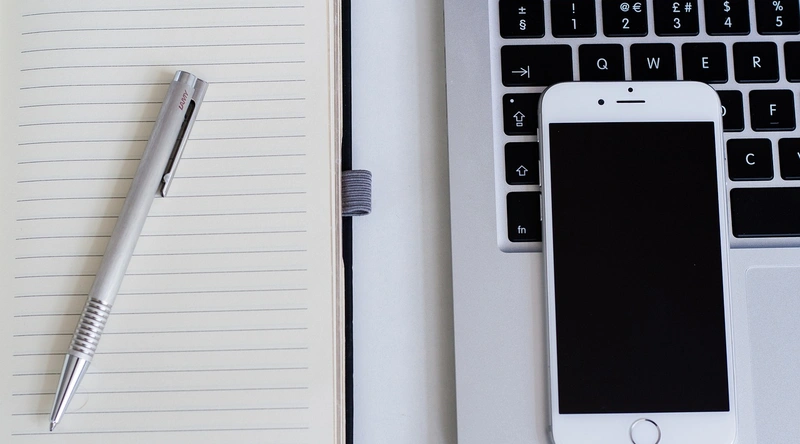
백그라운드에서 앱이 자동으로 새로고침 되는 기능은 배터리를 소모하게 만듭니다. 이 기능을 비활성화하여 배터리 효율을 높일 수 있습니다.
- 설정 > 일반 > 백그라운드 앱 새로고침으로 이동합니다.
- 모든 앱의 새로고침 기능을 꺼주거나, 필요한 앱만 켭니다.
백그라운드 앱 새로고침을 꺼놓는 것이 좋습니다. 이렇게 하면 앱이 필요할 때만 데이터를 사용하므로, 불필요한 배터리 소모를 방지할 수 있습니다. 특히, 자주 사용하지 않는 앱의 새로고침은 꼭 꺼두세요.
3. iCloud 분석 공유 비활성화
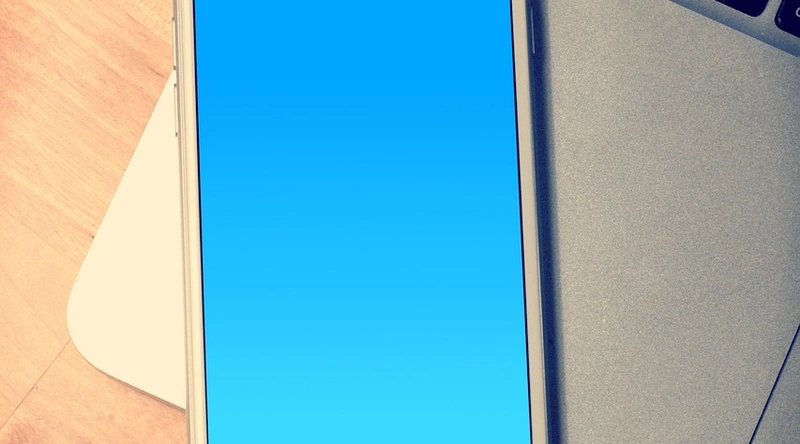
iCloud 분석 공유 기능은 애플의 서비스 개선을 위한 데이터 공유 옵션입니다. 이 기능이 활성화되어 있을 경우 배터리 소모가 늘어날 수 있습니다.
- 설정 > 개인정보 보호 및 보안 > 분석 및 향상으로 이동합니다.
- iCloud 분석 공유를 비활성화합니다.
이 설정을 꺼두면 불필요한 데이터 전송이 줄어들어 배터리 절약에 도움이 됩니다. 애플의 서비스 향상을 위해 개인 데이터를 전송할 필요는 없으니, 이 설정을 비활성화해두는 것이 좋습니다.
👉아이폰 배터리 오래 쓰는 설정법 바로가기4. 디스플레이 설정 최적화

디스플레이 설정은 아이폰 사용에서 가장 많은 전력을 소모하는 부분 중 하나입니다. 그래서 이를 최적화해야 합니다.
- 설정 > 디스플레이 및 밝기로 이동합니다.
- 화면상시표시를 비활성화합니다.
특히, 화면 상시표시 기능은 배터리를 상당히 소모하므로 필요하지 않은 경우 반드시 꺼두어야 합니다. 또한, 다크 모드 설정도 고려해보세요. 다크 모드는 배터리 소모를 줄여주는 효과가 있으니, 이 기능을 활성화하여 전력 소모를 줄이는 것이 좋습니다.
5. Siri 및 애플 제안 비활성화

Siri의 기능은 여러 가지로 유용하지만, 특정 기능들은 배터리를 소모할 수 있습니다. 필요하지 않은 경우 비활성화하는 것이 좋습니다.
- 설정 > Siri 및 검색으로 이동합니다.
- Apple의 제안 항목을 비활성화합니다.
일반적으로 Siri를 자주 사용하지 않는 사용자라면 이러한 기능을 꺼두는 것이 좋습니다. 이렇게 하면 배터리 소모를 줄일 수 있으며, 보다 효율적으로 아이폰을 사용할 수 있습니다.
6. 자동 밝기 및 화이트 포인트 조정

자동 밝기 기능은 주변 환경에 맞춰 화면 밝기를 조절해 주어 배터리 소모를 줄이는 데 도움을 줍니다.
- 설정 > 손쉬운 사용 > 디스플레이 및 텍스트 크기로 이동합니다.
- 자동 밝기를 활성화합니다.
또한, '화이트 포인트 줄이기' 기능을 활용하여 밝은 색상의 강도를 줄여 배터리 절약 효과를 볼 수 있습니다. 이 두 가지 기능을 사용하면 배터리 소모를 더욱 효과적으로 줄일 수 있습니다.
7. 불필요한 알림 및 위젯 관리

각종 앱의 알림은 사용자가 방해받게 하며, 불필요한 알림은 배터리 소모를 유발할 수 있습니다. 알림을 효율적으로 관리하여 배터리를 아끼세요.
- 설정 > 알림으로 이동합니다.
- 필요 없는 앱의 알림을 비활성화합니다.
또한, 홈 화면에 있는 위젯 역시 배터리 소모의 원인이 될 수 있습니다. 꼭 필요한 위젯만 유지하고, 나머지는 제거하여 배터리 소모를 줄이세요.
8. FAQ 섹션
Q1: 아이폰 배터리 수명은 어떻게 확인하나요?
A1: 설정 > 배터리 > 배터리 성능 상태로 들어가면 현재 배터리 성능을 퍼센트로 확인할 수 있습니다.
Q2: 배터리 최적화 기능은 어떻게 활성화하나요?
A2: 설정 > 배터리 > 최적화된 배터리 충전을 활성화하면, 아이폰이 충전 패턴을 학습하여 배터리 수명을 늘려줍니다.
이번 포스팅에서는 아이폰 배터리 오래 쓰는 설정법에 대해 알아보았습니다. 배터리 관리에 소홀하지 않으면 아이폰의 성능을 최적화하고, 더 오랜 시간 사용할 수 있습니다. 여러분의 아이폰이 오랫동안 함께 하길 바랍니다!
👉아이폰 배터리 오래 쓰는 설정법 알아보기